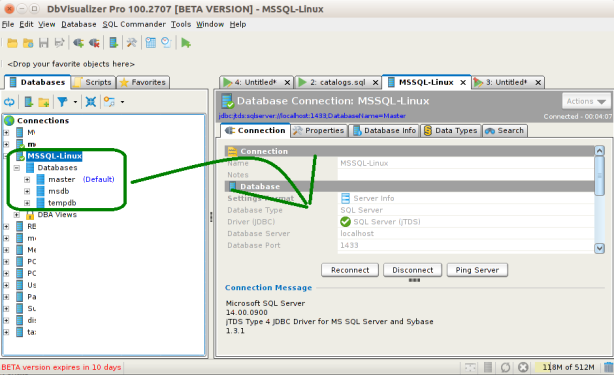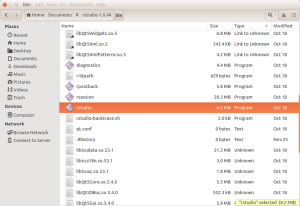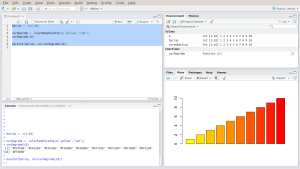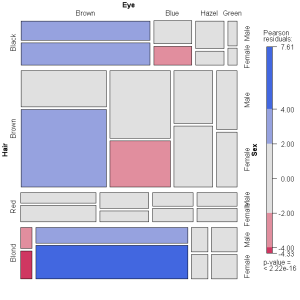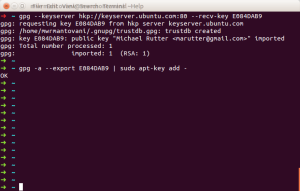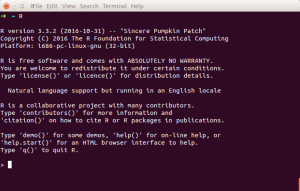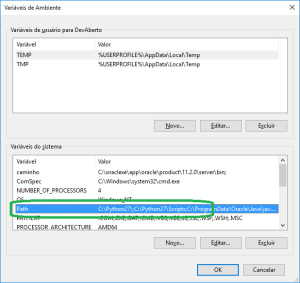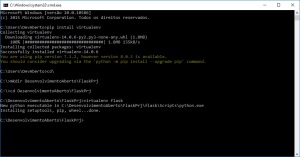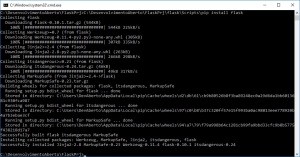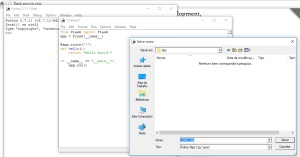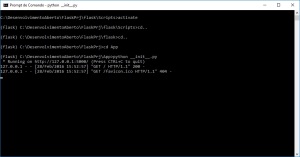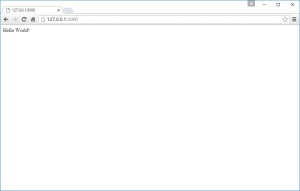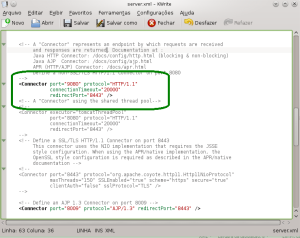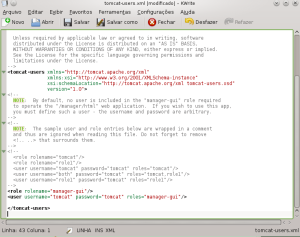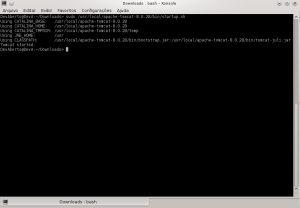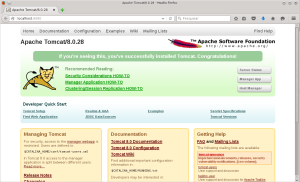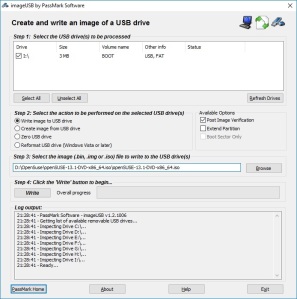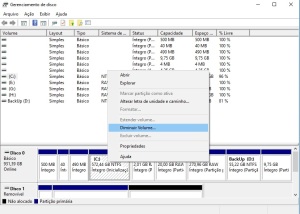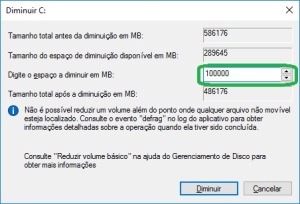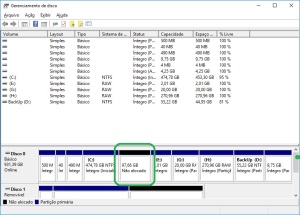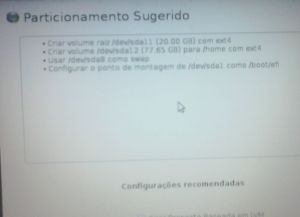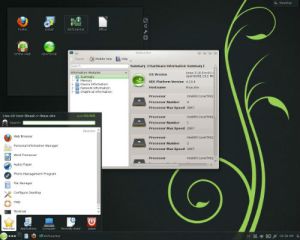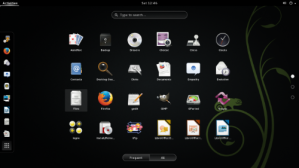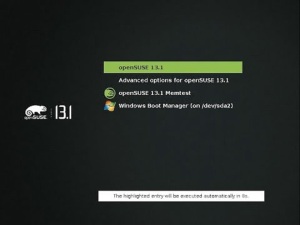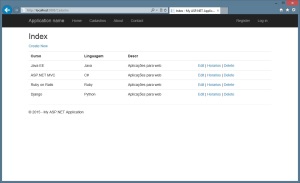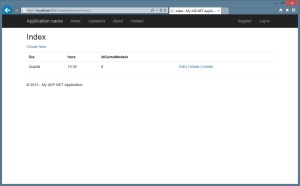Com um cenário de TI em constante mudança e cada vez mais diversificado, particularmente em termos de sistemas operacionais heterogêneos (Linux, Windows, etc.) – as organizações de TI devem lidar com vários tipos de dados, diferentes idiomas de desenvolvimento e uma mistura de locais / nuvem / Ambientes híbridos, e de alguma forma simultaneamente reduzem os custos operacionais. Para permitir que você escolha a melhor plataforma para seus dados e aplicativos, o SQL Server está trazendo seu RDBMS de classe mundial para Linux e Windows com o SQL Server v.Next.
Microsoft SQL Server
O Microsoft SQL Server é um sistema gerenciador de Banco de dados relacional (SGBD) desenvolvido pela Microsoft. Foi criado em parceria com a Sybase em 1988 inicialmente para a plataforma OS/2. Esta parceria durou até 1994, com o lançamento da versão para Windows NT e desde então a Microsoft mantém a manutenção do produto. Como um Banco de dados, é um produto de software cuja principal função é a de armazenar e recuperar dados solicitados por outras aplicações de software, seja aqueles no mesmo computador ou aqueles em execução em outro computador através de uma rede (incluindo a Internet). Há pelo menos uma dúzia de diferentes edições do Microsoft SQL Server destinadas a públicos diferentes e para diferentes cargas de trabalho (variando de pequenas aplicações que armazenam e recuperam dados no mesmo computador, a milhões de usuários e computadores que acessam grandes quantidades de dados a partir da Internet ao mesmo tempo). Suas linguagens de consulta primárias são T-SQL e ANSI SQL.
Instalando MSSQL Linux – Ubuntu
1 ) Abra o terminal do linux e digite os comandos abaixo, a primeira linha ira importar as chaves GPG para o repositorio, a segunda linha ira adicionar os pacotes ao repositorio e as linhas seguintes, atualizar e instalar o MSSQL.
curl https://packages.microsoft.com/keys/microsoft.asc | sudo apt-key add - sudo add-apt-repository "$(curl https://packages.microsoft.com/config/ubuntu/16.04/mssql-server.list)" sudo apt-get update sudo apt-get install -y mssql-server
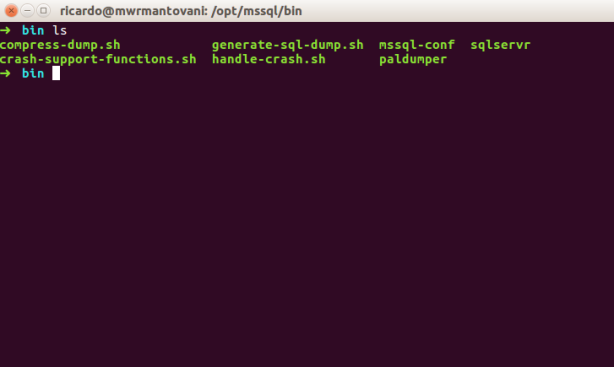
2) Após a instalação precisamos configurar o MSSQL, para isso digite:
sudo /opt/mssql/bin/mssql-conf setup
Aceite os termos de licença
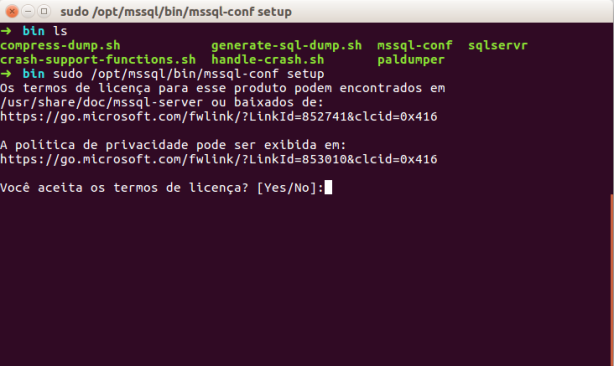
3) Escolha uma edição do MSSQL:
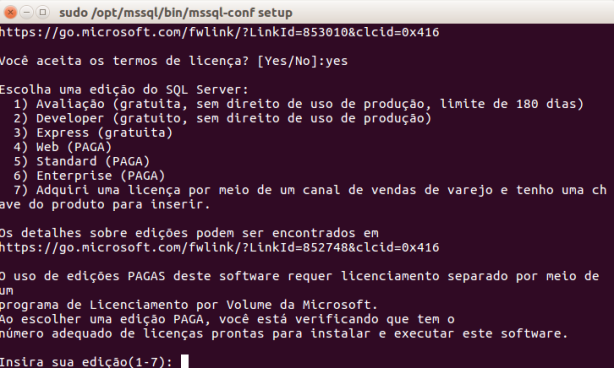
4) Escolha o idioma desejado:
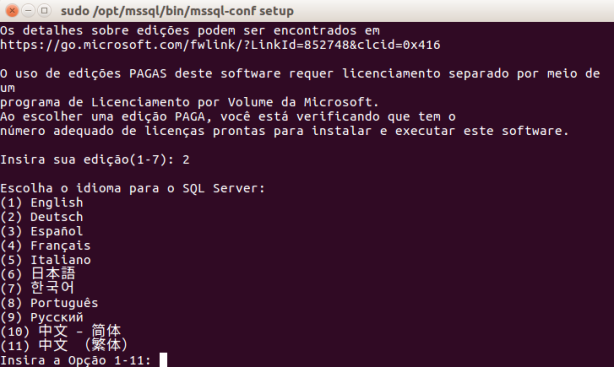
5) Escolha uma senha para o usuário SA, esta senha deve ser forte o suficiente, vide imagem abaixo:
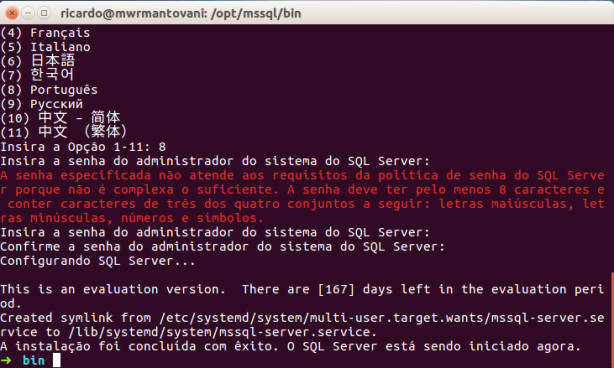
6) Neste ponto a configuração estará completa, para testar o seu MSSQL digite:
systemctl status mssql-server
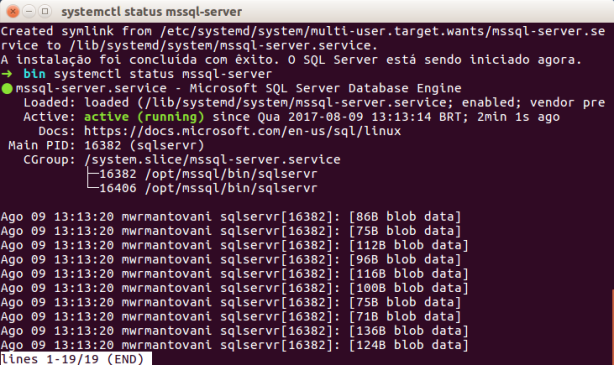
7) Pronto! Seu servidor esta pronto e rodando para usa-lo você pode instalar uma ferramenta de banco de dados universal e pode sair administrando e programando com MSSQL no Linux: